对于很多电脑使用者来说,电脑重装系统似乎是一个非常困难且复杂的操作,但其实只要掌握了正确的方法,重装系统并不是一件难事。本文将以手把手教你如何给电脑重装系统为主题,为大家详细介绍重装系统的步骤和注意事项,让你的电脑焕然一新。
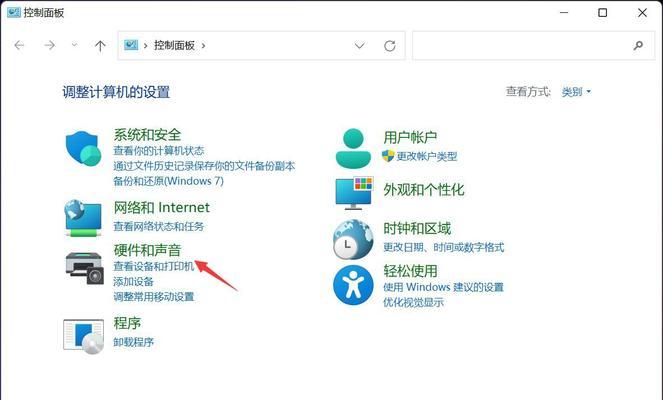
1.确定重装系统的必要性
重装系统并不是一定要进行的操作,需要根据电脑使用情况来判断是否有必要进行重装。如果你的电脑出现了系统运行缓慢、频繁死机、病毒感染等问题,那么重装系统就是一个不错的选择。
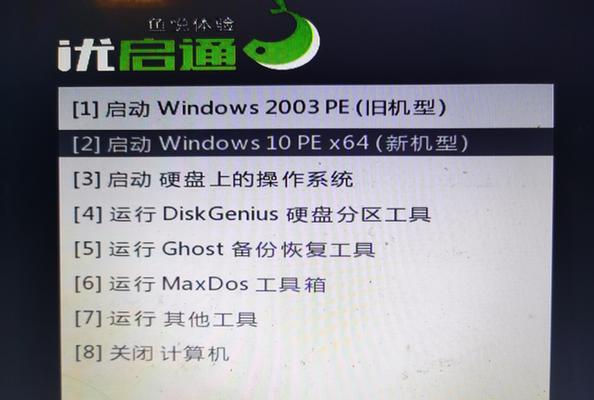
2.备份重要数据
在重装系统之前,一定要备份好重要的文件和数据。由于重装系统会清空所有数据,未备份的文件将会永久丢失。
3.下载合适的系统镜像文件
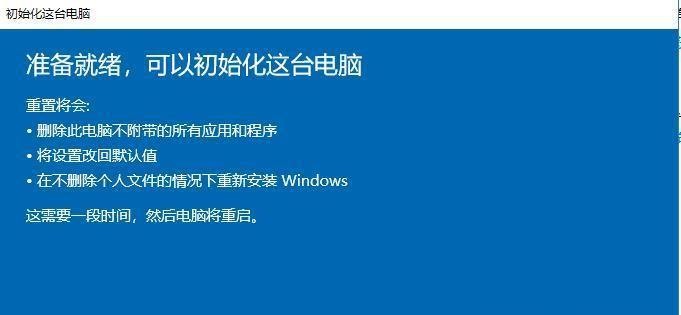
根据自己的电脑型号和配置,选择合适的系统镜像文件进行下载。可以从官方网站或者其他可信渠道获取。
4.制作系统安装盘或U盘启动盘
将下载好的系统镜像文件制作成系统安装盘或U盘启动盘。可以使用第三方软件如Rufus等进行制作,确保制作过程中没有出现错误。
5.进入BIOS设置
重启电脑,按照电脑品牌的提示进入BIOS设置界面。通常按下F2、Delete或者F12键可以进入BIOS。
6.设置启动项
在BIOS设置界面中,找到启动项设置,并将启动优先级调整为光驱或U盘。这样电脑在重启时会先读取光驱或U盘中的系统安装文件。
7.安装系统
重启电脑后,系统安装程序会自动启动。按照屏幕上的提示进行操作,选择合适的语言、时区和其他设置,然后开始安装系统。
8.分区和格式化硬盘
在安装过程中,系统会要求对硬盘进行分区和格式化操作。可以选择默认设置,也可以根据自己的需求进行手动设置。
9.安装驱动程序
系统安装完成后,需要安装相应的驱动程序。可以从官方网站下载最新的驱动程序,或使用电脑自带的驱动光盘进行安装。
10.更新系统补丁
安装好系统和驱动程序后,及时进行系统更新,以获取最新的安全补丁和功能改进。
11.安装常用软件
根据个人需求,安装常用的软件和工具。比如浏览器、办公软件、杀毒软件等。
12.还原备份的数据
将之前备份的重要数据还原到电脑中,确保不会因为重装系统而丢失重要文件。
13.清理无用文件
重装系统后,可以对电脑进行一次全面的清理,删除无用的临时文件、缓存文件等,以释放磁盘空间和提高系统性能。
14.优化系统设置
根据个人需求,对系统进行优化设置。可以关闭不必要的自启动程序、调整系统性能选项等。
15.定期维护和更新
重装系统并不意味着问题永远解决了,电脑的维护和更新同样重要。定期进行系统清理、杀毒、更新补丁等操作,可以保持电脑的良好状态。
重装系统并不是一个难题,只要按照正确的步骤进行操作,就能让你的电脑焕然一新。在开始之前备份好重要数据,选择合适的系统镜像文件,制作启动盘,然后按照引导进行操作,最后进行必要的设置和优化。重装系统后,记得定期维护和更新,让你的电脑保持良好的性能。重装系统不仅可以解决一些常见问题,也是给电脑“换新”最简单有效的方法之一。







